В този блог ще научим процедурата за запазване на профилна снимка (pfp) на някого в Discord с помощта на Dyno Bot. Преди да скочим в него, ще добавим Dyno Bot към нашия Discord сървър.
Как да добавите Dyno Bot към сървъра на Discord?
Dyno е здрав и гъвкав Discord бот. Неговата уеб конфигурация включва модериране, антиспам, автоматични роли и персонализирани скриптове.
Следвайте стъпките, предоставени по-долу, за да поканите бота Dyno към сървъра на Discord.
Стъпка 1: Отворете уебсайта на Dyno Bot
Първо отворете бота Dyno официален уебсайт и щракнете върху маркираната икона:
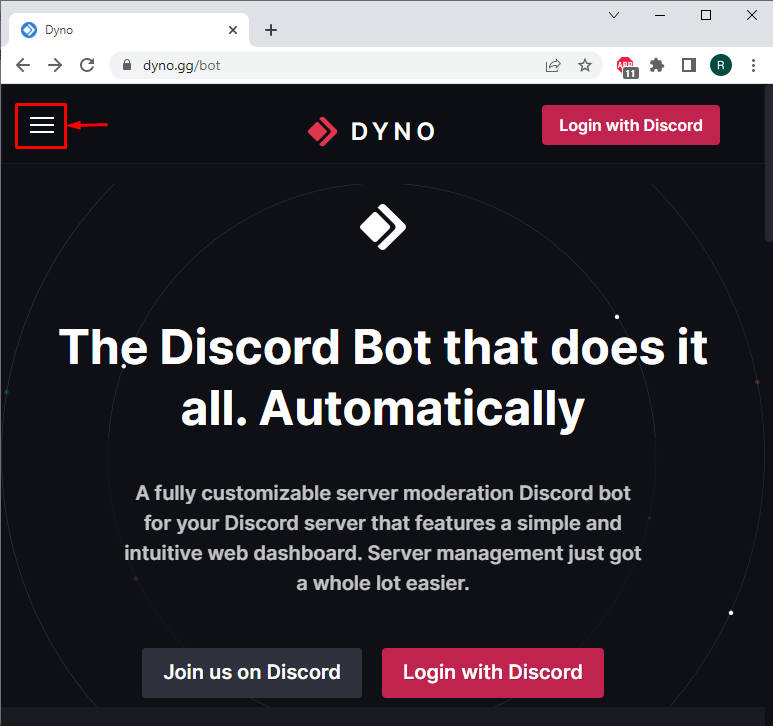
Стъпка 2: Добавете Dyno Bot към Discord Server
Щракнете върху „ Добавяне към сървъра ”, за да добавите Dyno бот към Discord сървъра:
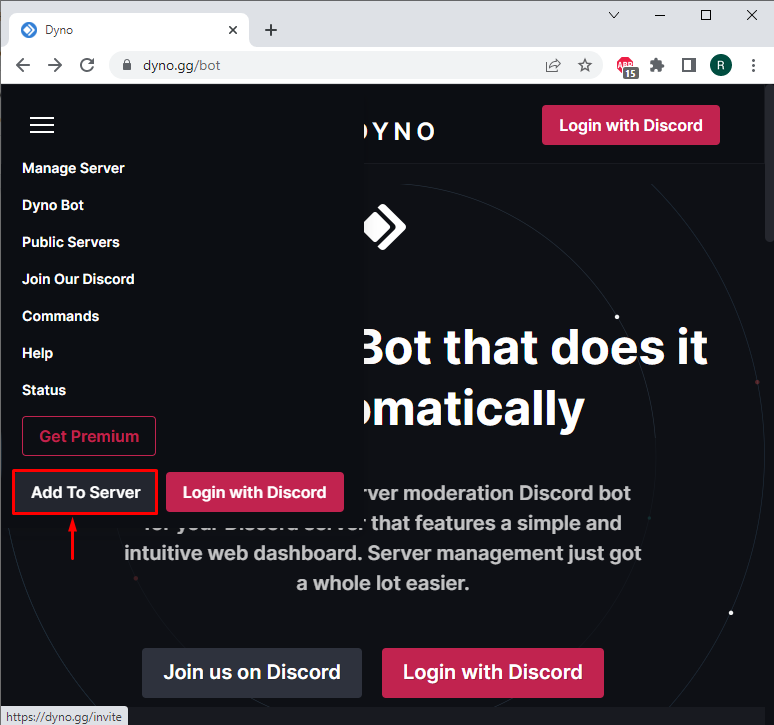
Стъпка 3: Изберете Discord Server
Сега изберете Discord сървъра от падащото меню, в което искате да добавите Dyno бота, и натиснете „ продължи ” бутон:
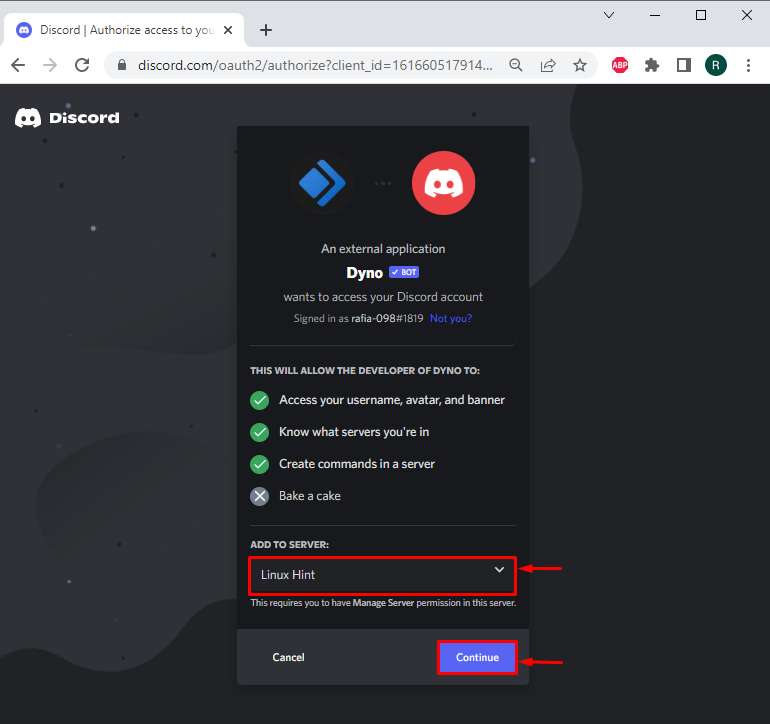
Стъпка 4: Упълномощаване на Dyno Bot
Предоставете необходимите разрешения на Dyno bot, като щракнете върху „ Упълномощаване ” бутон:
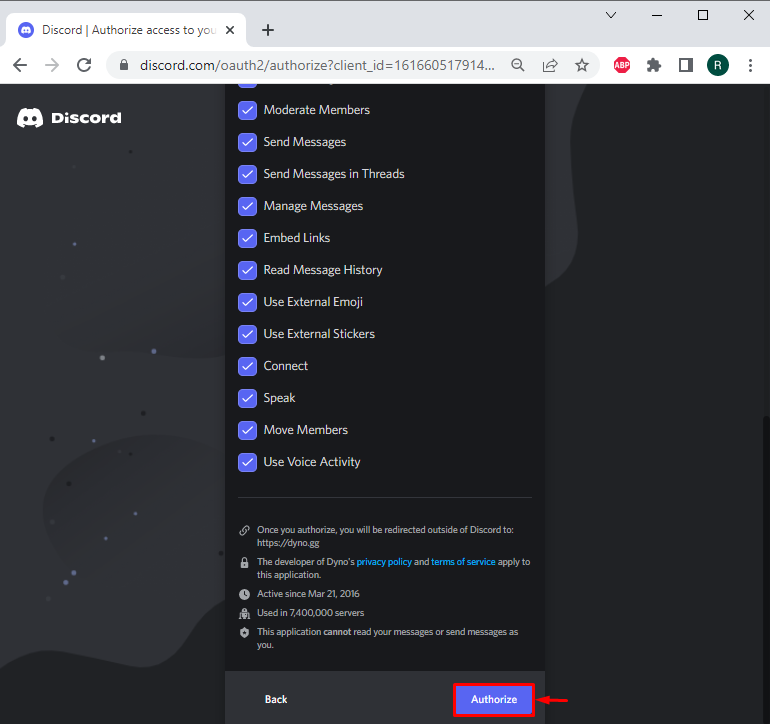
Стъпка 5: Маркирайте Captcha
Маркирайте показаната captcha за човешка проверка:
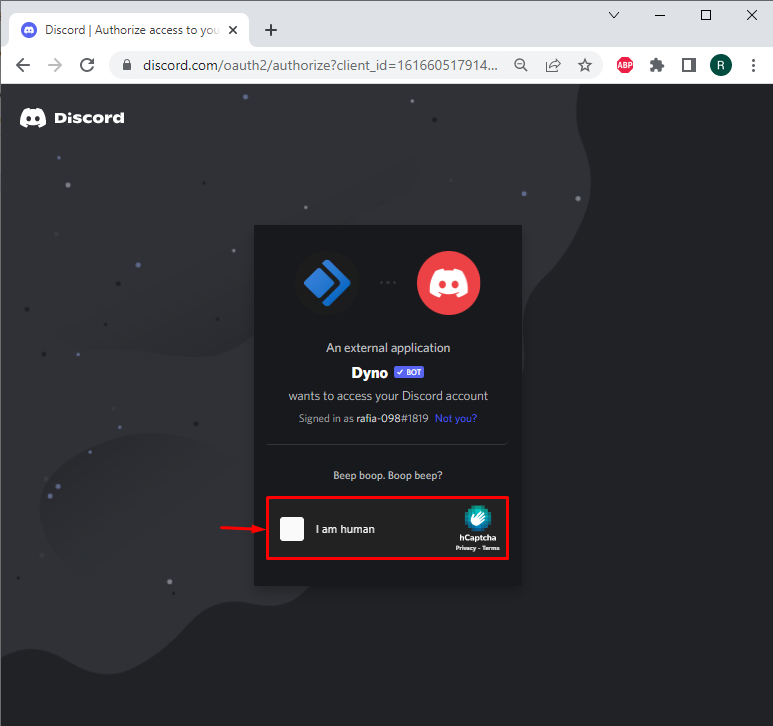
Нека преминем към втория раздел, за да запазим нечия профилна снимка.
Как да запазите нечий pfp в Discord?
В Discord всеки потребител има профилно изображение, известно като Avatar. Аватарът може да бъде реалистичен, карикатурен или анимиран. Искате ли да разрешите профилната снимка на някого? Разгледайте предоставения раздел.
Стъпка 1: Отворете Discord Server
Изберете сървъра, където сте добавили Dyno бота. Например избрахме „ Съвет за Linux ” сървър от лявата лента с менюта:
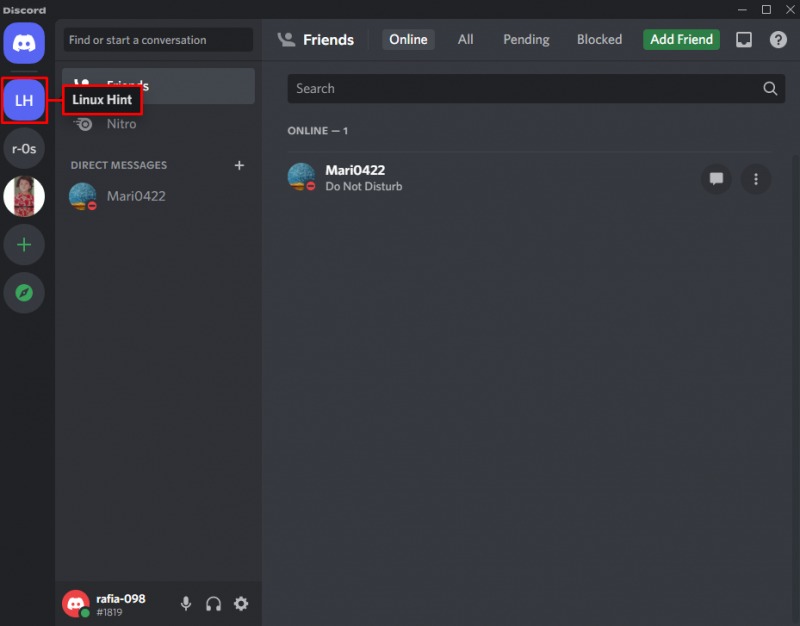
Стъпка 2: Изтеглете профилна снимка
Dyno bot вече ще съществува като член на сървъра, което може да се види на даденото изображение. Освен това предоставя команда, която се използва за изтегляне на нечия профилна снимка в Discord. За да направите това, въведете „ ?аватар ” заедно с потребителското име на члена, чиято профилна снимка искате да запазите:
| ?аватар Mari0422 |
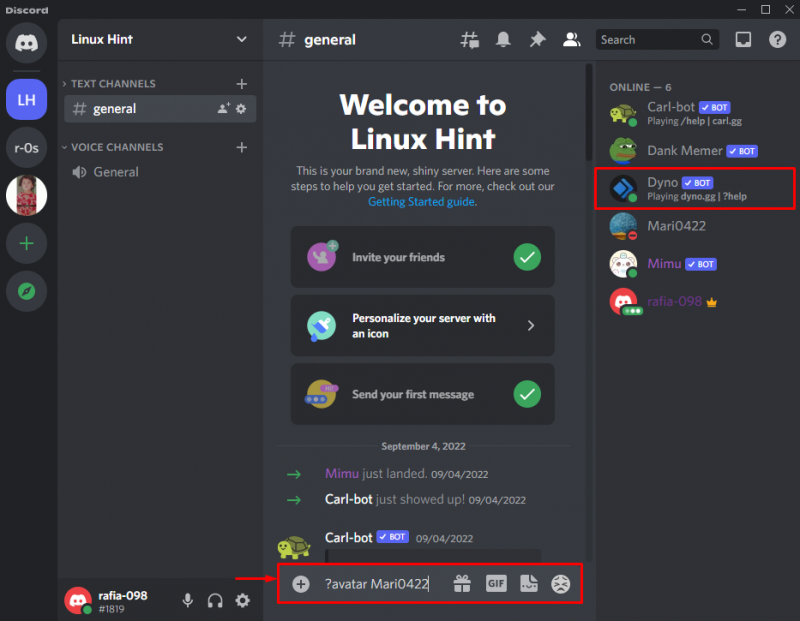
Сега можете да видите, че профилната снимка на посочения потребител се показва в зоната за чат. Кликнете върху профилната снимка:
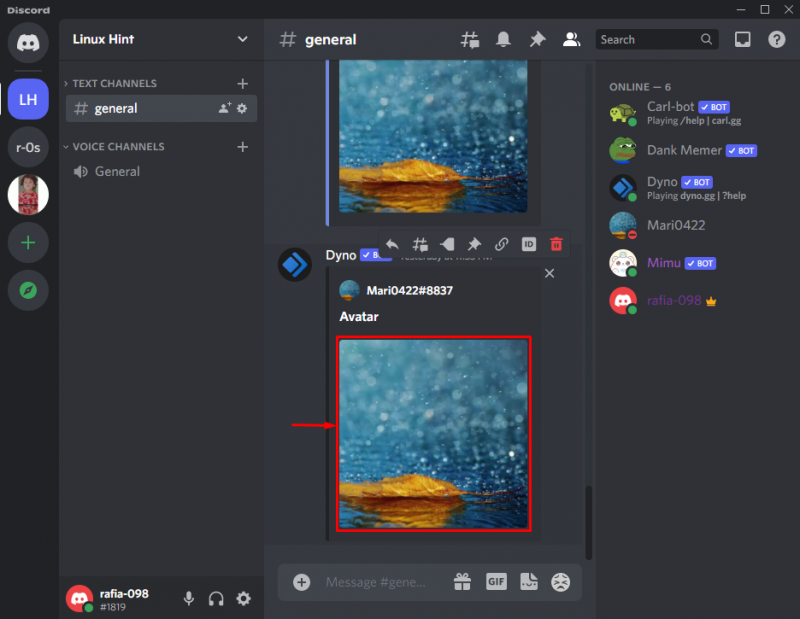
След това натиснете „ Отворете оригинала ” от левия долен ъгъл на снимката:
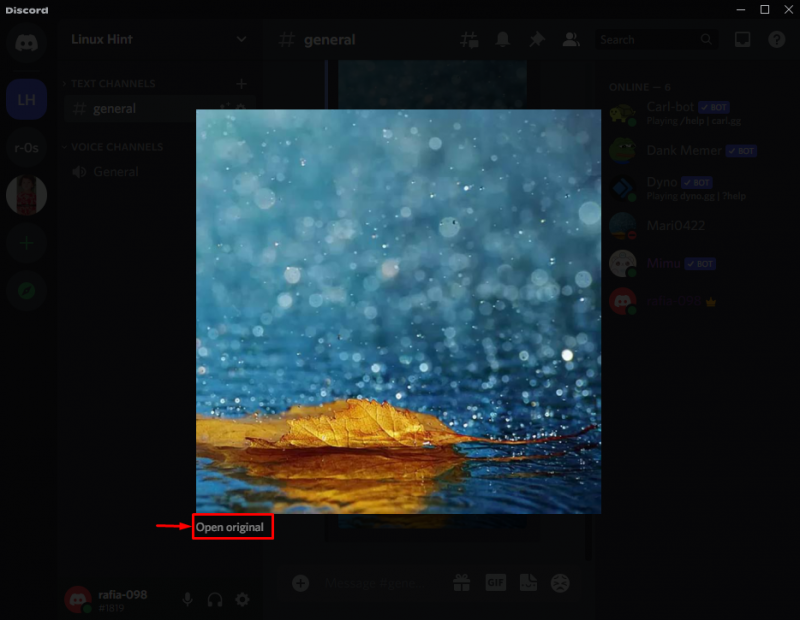
След това щракнете с десния бутон върху изображението и изберете „ Запази като ” опция:
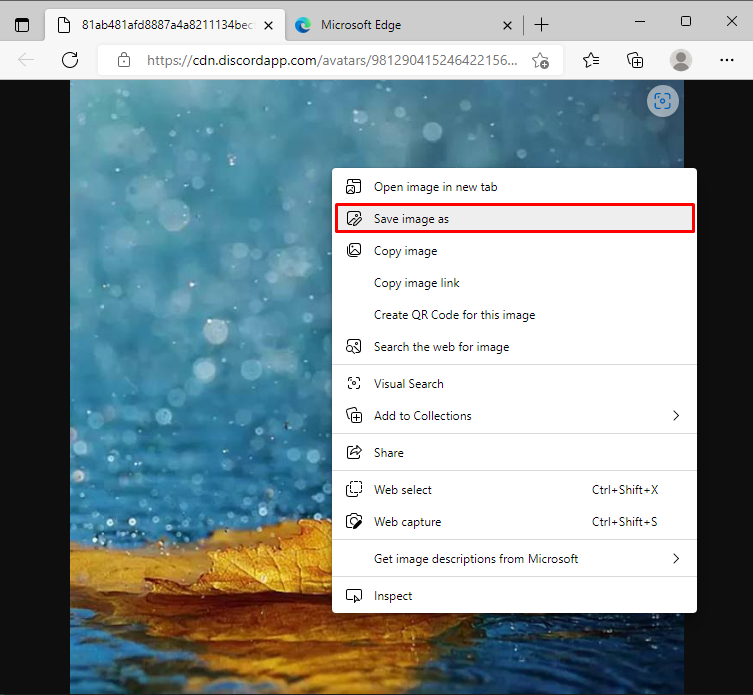
Въведете името на файла и след това щракнете върху „ Запазване ” бутон:
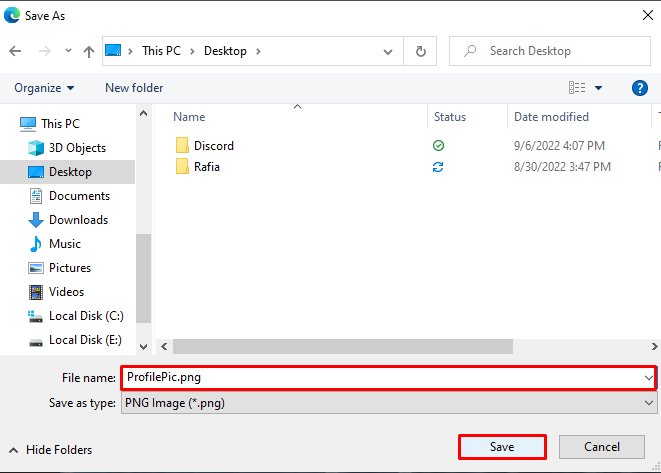
Както можете да видите, ние успешно запазихме профилната снимка на избрания потребител:
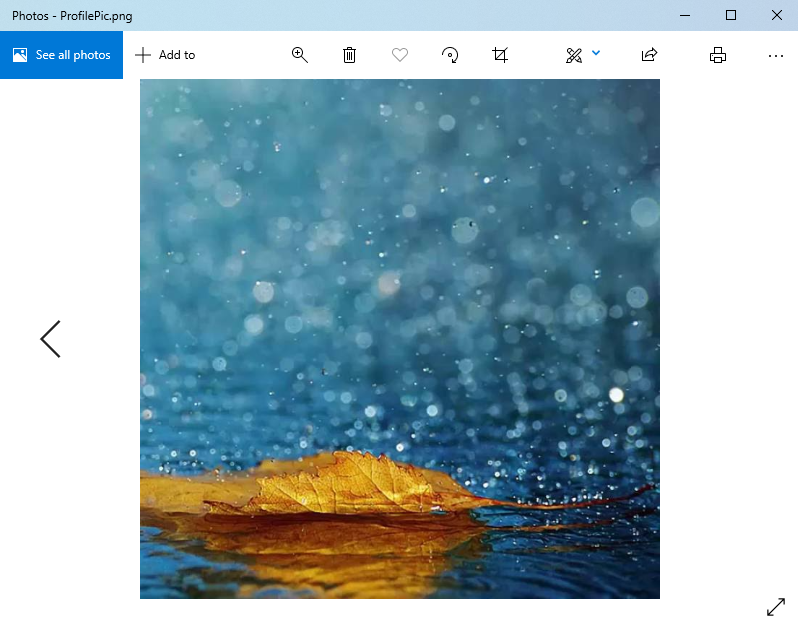
Научихте метода за запазване на аватар/профилна снимка на потребител на Discord.
Заключение
За да запазите нечия снимка в Discord, първо поканете бота Dyno на сървъра на Discord, като посетите официалния му уебсайт. След това използвайте „ ?avatar <потребителско име> ” в текстовия канал на сървъра. Натиснете снимката, за да я отворите в избрания по подразбиране браузър. За да запазите изображението, първо щракнете с десния бутон някъде върху профилната снимка и изберете „ Запази като ” опция. В този блог ви научихме как да запазите нечия профилна снимка в Discord.